|
|
|
 |
 |
 |
| |
AR Media playerを立ち上げる。
(オレンジ丸枠「開く」ボタンより) |
|
|
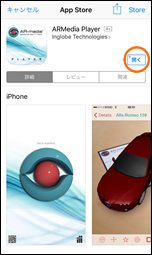 |
|
 |
 |
|
 |
 |
 |
| |
HOME画面より左下(オレンジ丸枠)のQRコードをクリック。 |
|
|
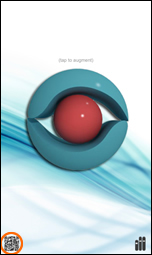 |
|
 |
 |
|
 |
 |
 |
| |
右のQRコードを読み込み【金井陸橋ARコンテンツ】のダウンロードを行う。
直接iPhoneやiPadからダウンロードする方はこちらから。 |
|
|
|
|
 |
 |
|
 |
 |
 |
| |
コンテンツをライブラリーに追加する。(オレンジ丸枠) |
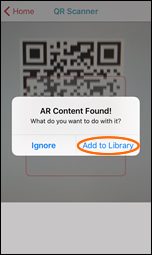 |
|
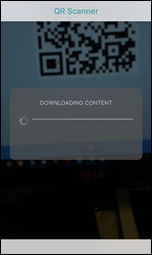 |
|
 |
 |
|
 |
 |
 |
| |
ダウンロード完了後、HOMEに戻り、右下(オレンジ丸枠)を
クリックし、次に左下の更新ボタン(オレンジ丸枠)を押して
金井陸橋のデータ「PS.mitsubishi」を取り込む。 |
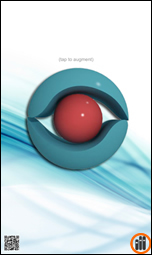 |
|
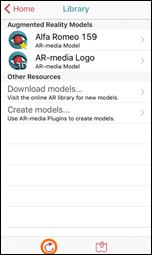 |
|
 |
 |
|
 |
 |
 |
| |
「PS.mitsubishi」を選択し、次に目玉箇所をクリックする。
(共にオレンジ丸枠) |
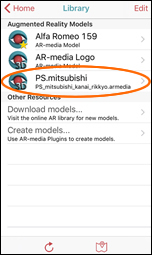 |
|
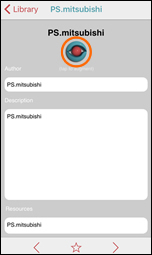 |
|
 |
 |
|
|
|
 |


